ZBrush怎么设置参考图?
1、Texture>;Import[纹理>;导入]载入参考图。
- 软件版本:4.7.4.7
- 软件大小:436.03MB
- 软件授权:收费
- 适用平台: WinXP Vista Win8 Win7 Win10
- 下载地址:http://dl.pconline.com.cn/download/362281.html
 立即下载
立即下载
2、选择Material>;Flat Color[材质>;平色]材质。

3、按Ctrl+Shift+F组合键或者点击CropAndfill按钮,使用当前材质和纹理填充画布,画布的尺寸将根据纹理贴图的尺寸进行调整。
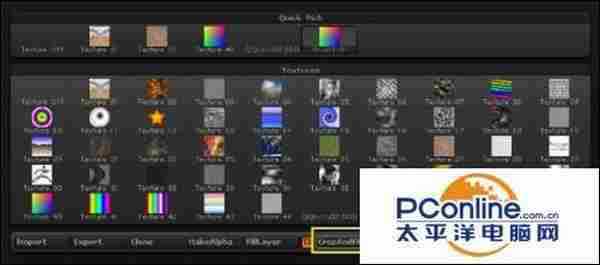
4、使用Flat Color材质的原因:当画布上的参考图使用了Flat Color材质时候,它将不受灯光影响,即不会产生明暗效果,有利于我们观察模型,并且画布上的模型也不能对它进行投影。
注意事项:
注意:如果想让参考图跟当前雕刻的模型不相互影响,比如当我们按Ctrl+N清理画布的时候,参考图也会被清理掉,那我们怎样避免这种情况:单击Layer>;Create[层>;创建]按钮创建一个新层,在这个层中建立模型或者载入模型进行雕刻。
免责声明:本站文章均来自网站采集或用户投稿,网站不提供任何软件下载或自行开发的软件!
如有用户或公司发现本站内容信息存在侵权行为,请邮件告知! 858582#qq.com
白云城资源网 Copyright www.dyhadc.com
暂无“ZBrush怎么设置参考图?”评论...
P70系列延期,华为新旗舰将在下月发布
3月20日消息,近期博主@数码闲聊站 透露,原定三月份发布的华为新旗舰P70系列延期发布,预计4月份上市。
而博主@定焦数码 爆料,华为的P70系列在定位上已经超过了Mate60,成为了重要的旗舰系列之一。它肩负着重返影像领域顶尖的使命。那么这次P70会带来哪些令人惊艳的创新呢?
根据目前爆料的消息来看,华为P70系列将推出三个版本,其中P70和P70 Pro采用了三角形的摄像头模组设计,而P70 Art则采用了与上一代P60 Art相似的不规则形状设计。这样的外观是否好看见仁见智,但辨识度绝对拉满。
更新日志
2025年08月21日
2025年08月21日
- 小骆驼-《草原狼2(蓝光CD)》[原抓WAV+CUE]
- 群星《欢迎来到我身边 电影原声专辑》[320K/MP3][105.02MB]
- 群星《欢迎来到我身边 电影原声专辑》[FLAC/分轨][480.9MB]
- 雷婷《梦里蓝天HQⅡ》 2023头版限量编号低速原抓[WAV+CUE][463M]
- 群星《2024好听新歌42》AI调整音效【WAV分轨】
- 王思雨-《思念陪着鸿雁飞》WAV
- 王思雨《喜马拉雅HQ》头版限量编号[WAV+CUE]
- 李健《无时无刻》[WAV+CUE][590M]
- 陈奕迅《酝酿》[WAV分轨][502M]
- 卓依婷《化蝶》2CD[WAV+CUE][1.1G]
- 群星《吉他王(黑胶CD)》[WAV+CUE]
- 齐秦《穿乐(穿越)》[WAV+CUE]
- 发烧珍品《数位CD音响测试-动向效果(九)》【WAV+CUE】
- 邝美云《邝美云精装歌集》[DSF][1.6G]
- 吕方《爱一回伤一回》[WAV+CUE][454M]
